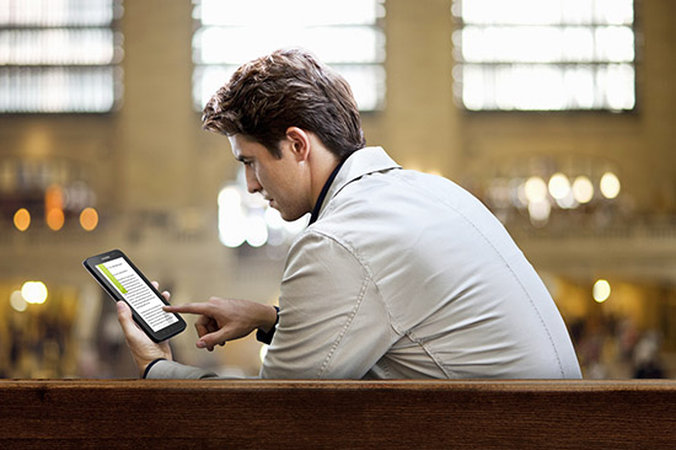Wie man ein Muster auf einem Tablet aufhebt
Wie man ein Muster auf einem Tablet aufhebt
Um Informationen auf den Tablets zu schützen, können SieSetze das Passwort. Bei vielen modernen Modellen geschieht dies nicht nur durch die Einführung von Code, sondern auch mit Hilfe eines Strichs auf ein beliebiges Foto. Wenn Sie dieses Passwort vergessen haben, ist die Frage, wie Sie das Muster auf dem Tablet entsperren.

Anleitung
1
Wenn Sie kein gutes Gedächtnis haben, danngrafisches Passwort auf dem Tablet mit Android-Betriebssystem, ist es besser, nicht zu installieren. Immerhin zeichnen eine Linie zwischen einem beliebigen Punkt im Bild ist leicht genug, aber vergessen Sie es so einfach ist. Deshalb, wenn das Tablet nicht geheime Informationen oben und kann den graphischen Schlüssel installieren, ist es am besten zu frönen, doch dieser Schutz ist deaktiviert.
2
So entsperren Sie das Grafikpasswort des TabletsEs braucht viel Geduld. Es ist schnell genug, um den Zugriff wiederherzustellen, wenn Sie sich an Ihren Login und Passwort von Ihrem Google-Konto erinnern. Wenn nach mehreren Versuchen, den grafischen Schlüssel auf dem Bildschirm des Geräts unter Android falsch einzugeben, ein Fenster zur Eingabe der Daten der E-Mail und des Passworts vorhanden ist, können Sie das Tablet nach der Eingabe erneut verwenden. In den meisten Fällen wird das Google-Konto jedoch in Eile registriert, und Daten aus diesem werden nicht aufgezeichnet. In diesem Fall ist es nicht möglich, das Problem einfach mit dem Schlüssel zu lösen.
3
Wenn Sie das Muster nicht freischalten konntenAuf dem Tablet mit der vorherigen Methode hilft nur das Zurücksetzen der Einstellungen. Ein wesentlicher Nachteil dieser Entriegelungsmethode ist der Verlust aller Daten.
4
Um dein Android-Gerät zurückzusetzen,es ist notwendig, die Taste zum Einschalten des Tablets und die Taste zum gleichzeitigen Erhöhen oder Verringern des Tons gedrückt zu halten und einige Sekunden lang gedrückt zu halten, bis eine Aufforderung zum Zurücksetzen der Einstellungen angeboten wird. Bei Tablets verschiedener Marken kann die Tastenkombination abweichen. Wenn Sie wahrscheinlich nicht wissen, wie Sie einen Hard-Reset auf Ihrem Gerät durchführen, probieren Sie beide Kombinationen aus oder lesen Sie die Anweisungen.
5
Bestätigen Sie Ihren Wunsch, die Einstellungen zurückzusetzen. Das Tablet führt einen vollständigen Neustart durch und Sie können es erneut verwenden.
6
Wenn Sie das Muster auf dem Tablet entsperren, das Android nicht eigenständig ausführen konnte, wenden Sie sich an das Servicecenter.